Configuración de la base de datos del Central Server
Dentro de la instalación del Central Server MyQ, puede utilizar la base de datos Embedded (Firebird), o configurar posteriormente una conexión a su propio MS SQL Server.
Si selecciona utilizar la base de datos Embedded, podrá elegir entre ambas opciones posteriormente, mientras que si instala el servidor MyQ sin ella, tendrá que utilizar el MS SQL Server.
A menos que ya haya estado utilizando un servidor MS SQL en su empresa y desee conectar MyQ a su base de datos MS SQL, se recomienda instalar y emplear la base de datos incrustada.
Configuración de la base de datos integrada
Dado que la base de datos integrada está totalmente integrada con el servidor MyQ, no requiere ninguna configuración adicional.
Configuración de MS SQL Server
Para habilitar una conexión a un servidor MS SQL, debe asegurarse de que las siguientes opciones están configuradas allí:
La autenticación debe establecerse en el MS SQL Server y autenticación de Windows modo.
Una cuenta de usuario con el público rol de servidor fijo para acceder a MS SQL Server; una cuenta de usuario con el rol dbcreator rol fijo de servidor, para crear la base de datos MyQ. El idioma por defecto del usuario que crea la base de datos debe estar configurado como Inglés (US).
En MS SQL Server 2016 y versiones anteriores, el Common Language Runtime (CLR) debe estar activada.
TCP/IP debe estar activado y el IPAll El puerto TCP debe estar configurado como 1433.
A TCP 1433 en el cortafuegos.
Una vez instalado el servidor MyQ Central Server, se abre la aplicación MyQ Central Server Easy Config y se le pide que seleccione y configure la base de datos MyQ. Las dos secciones siguientes describen la configuración de la base de datos después de la instalación.
Si ha anulado la selección de Base de datos integrada durante la instalación, la opción de base de datos MyQ Embedded ya no estará disponible en el servidor MyQ.
Configuración de la base de datos integrada
Para configurar la base de datos Embedded:
Seleccione Base de datos integrada (recomendada) y haga clic en Siguiente. La base de datos se instala y actualiza si es necesario.
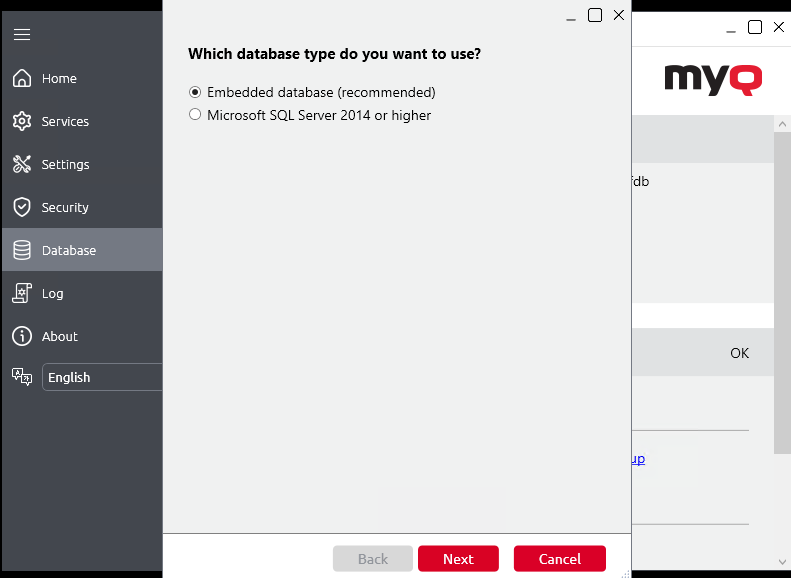
Haga clic en Acabado para salir del Asistente de MyQ Database.
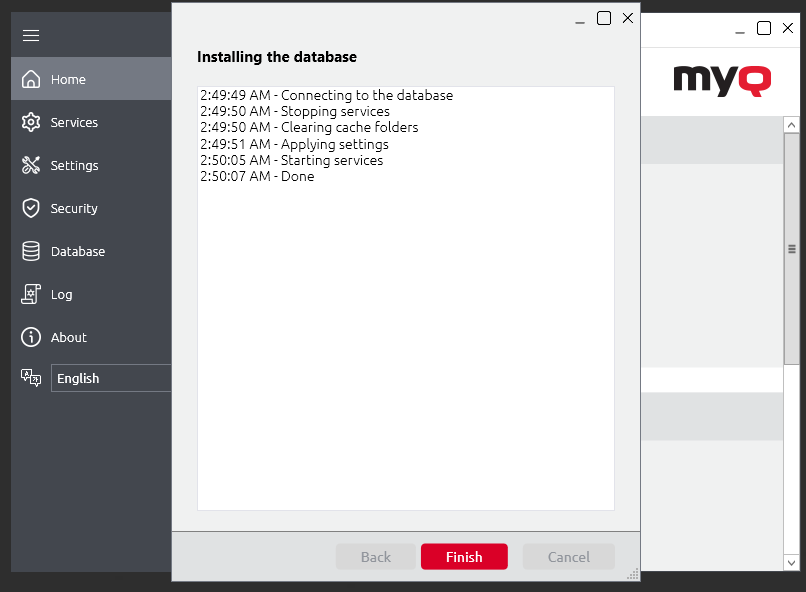
Configuración de una base de datos MS SQL
Para configurar una base de datos MS SQL:
Seleccione Microsoft SQL Server 2016 o superior y haga clic en Siguiente.
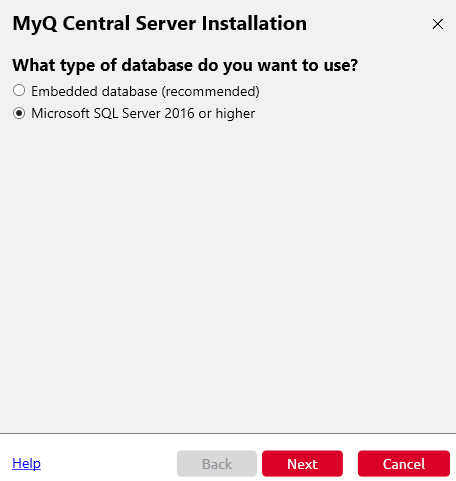
Rellene los campos de configuración con la siguiente información:
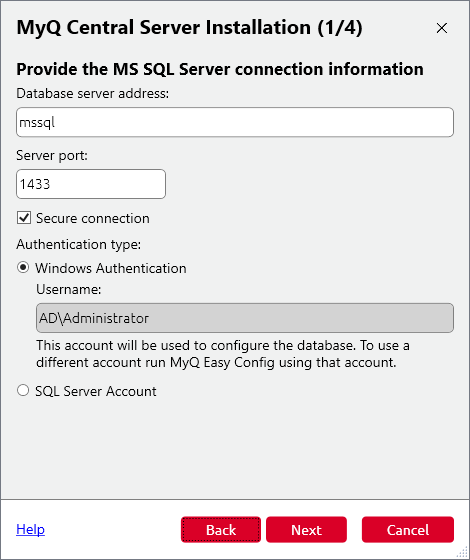
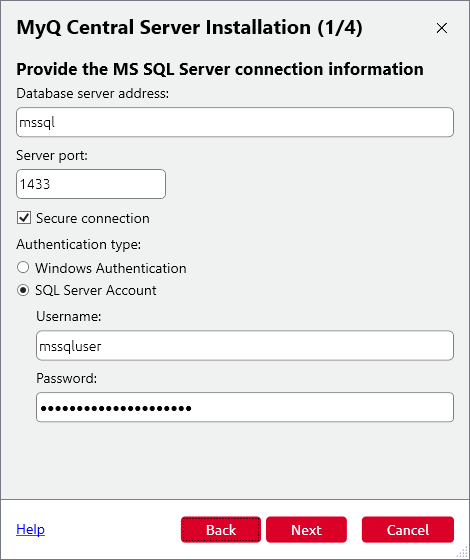
Dirección del servidor de la base de datosla dirección IP o el nombre de host del servidor MS SQL.
Puerto del servidor: Puerto TCP utilizado para la comunicación con el servidor MS SQL; por defecto es 1433. En el caso de una base de datos local, el campo Puerto del servidor debe dejarse vacío.
Nombre de usuario/contraseña: Credenciales de inicio de sesión para acceder a la gestión de la base de datos MS SQL. La cuenta de inicio de sesión debe tener el público rol de servidor fijo para acceder a la base de datos MS SQL. También puede utilizar Autenticación de Windows.
Seleccione la cuenta con la que se ejecutarán los servicios. Esta cuenta debe tener el Conectarse como servicio derecho del usuario.
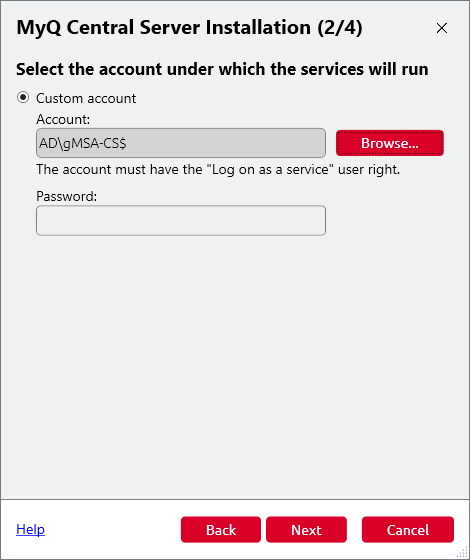
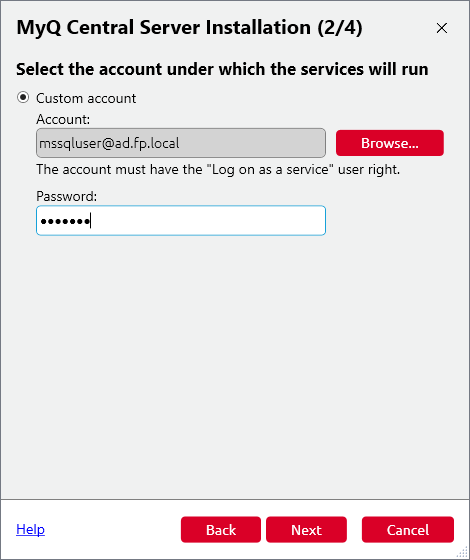
Rellene el Nombre de la base de datos principal (nombre de la nueva base de datos MS SQL de MyQ, por ejemplo Base de datos MyQDatabase), el Nombre de la base de datos de registro se rellena automáticamente de acuerdo con el nombre de la base de datos y ejecuta el comando Script de creación de bases de datos.
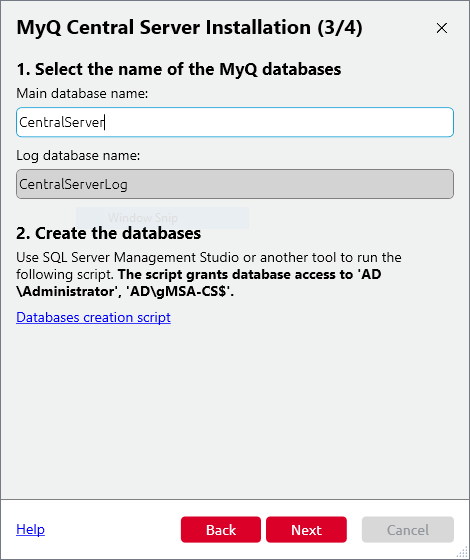
Una vez creadas las bases de datos, haga clic en Siguiente para continuar. MyQ Central Server Easy Config ejecutará la comprobación de requisitos previos de la base de datos.
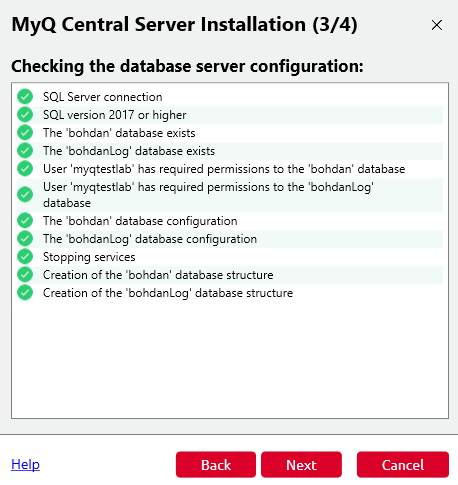
Haga clic en Acabado para salir del Asistente de MyQ Database.
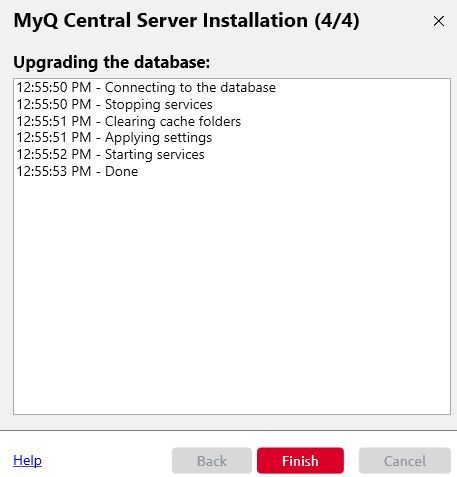
.png)